Win7系统设置备份计划功能怎么启用?
- 时间:2015年04月02日 17:57:05 来源:魔法猪系统重装大师官网 人气:17173
Microsoft对win7系统添加了很多实用功能,其中就有备份与还原,当我们对系统备份之后,假如电脑以后出现各种故障问题时,就可以通过这个还原功能进行恢复到备份时的状态。
我们也不可能经常对系统进行备份,但是我们可以利用win7系统中“设置备份计划”功能,系统可以根据我们设定的定期时间来自动备份系统,这样能够增强系统数据的安全性,同时也饿NGN高增强自动处理事务功能,下面来看看win7系统备份计划功能的开启方法吧。
Win7系统设置备份计划功能开启使用方法:
1、打开“控制面板”找到并选择“ Windows7文件恢复”;
2、第一次备份的用户点击“设置备份 ”;
3、确定需要将备份放置的什么分区下,选择好后点击“下一步”;
4、在设置备份中默认的是“让 Windows 选择”,选择需要备份的文件内容,此次试验选择“让我选择”;
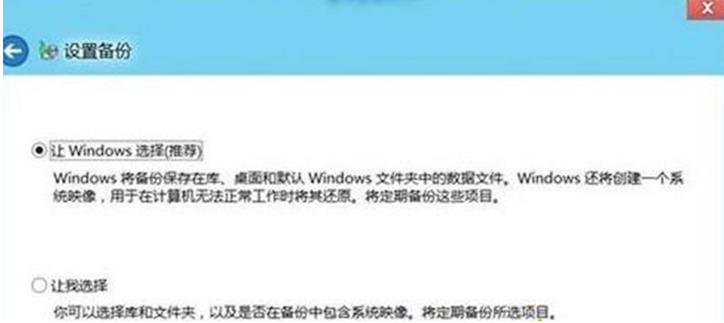
5、选择“让我选择”后,备份的位置可以自由设定,选择下一步;
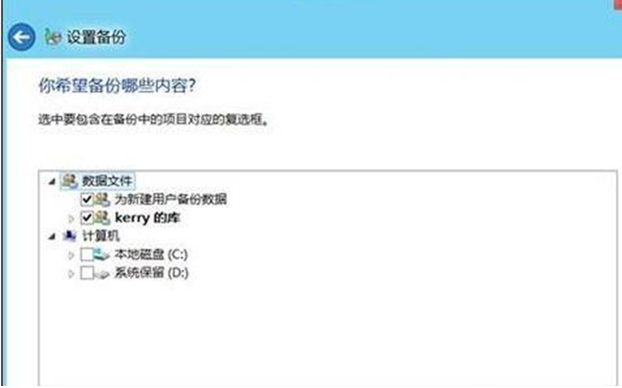
6、此时便可看到默认的计划备份时间,如需更改点击更改计划。设置完成后点击“保存设置并运行备份”;
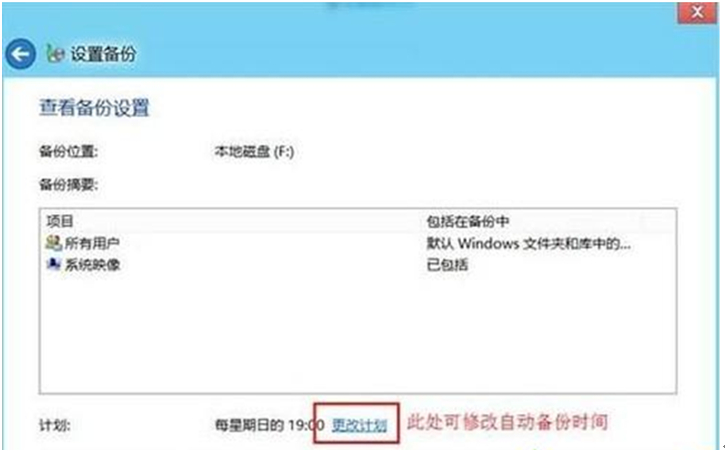
7、点击更改计划后就会弹出修改的内容,如下图:
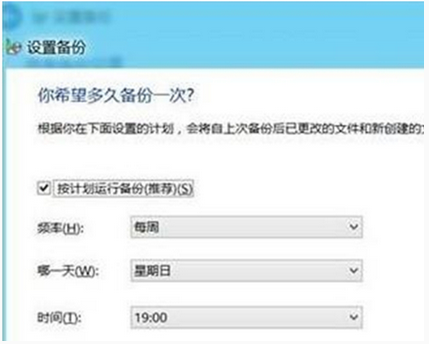
8、完成上述操作后,系统会自动开始进行首次备份,如果不想备份了,点击左侧的“关闭计划”。
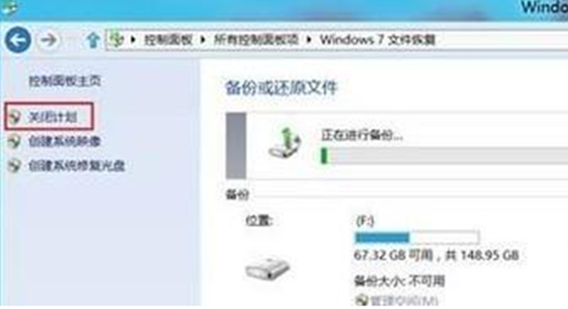
计划备份功能功能实用性很强,如果这个对你有作用的话,那么可以试试小编给大家带来的设置使用方法。
win7,win7系统,备份与还原,备份计划








